Lær å bruke Premiere Pro for å øke hastigheten på en video med 2 Premiere-alternativer
Premiere pro er en av de ypperste Adobe-utviklede programvarene som skal brukes til profesjonell videoredigering. Ytelsen til dette verktøyet har også blitt rost av mange brukere som allerede bruker dette. Faktisk vil vi lære deg å øke hastigheten på videoene dine ved hjelp av dette verktøyet. Slik at du ikke vil gå gjennom mange oppsett eller hva du skal gjøre først. Og nå, la oss lære deg videre hvordan øke hastigheten på video i Premiere Pro og hva er alternativene for det.
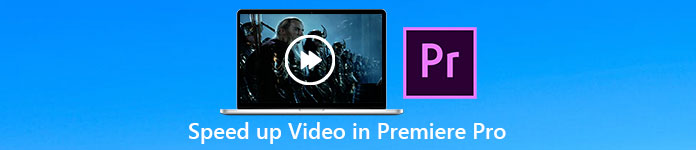
Del 1. Hvordan øke hastigheten på en video i Premiere Pro
Det beste videoredigeringsprogrammet du gjerne vil kjøpe og bruke er Adobe Premiere Pro. Dette verktøyet er totalpakken en proff definitivt ville elske å bruke. Fordi denne programvaren kan håndtere en tung redigeringsplikt som du gjerne vil gjøre hvis du er en proff. Også, hvis du vil ha en imponerende utgang, må du lære hvordan du bruker dette verktøyet. Men å lære å bruke Premiere Pro vil definitivt ta mye av tiden din, så hvis du er en travel person, må dette være din siste utvei. Men hvis du er ivrig etter å lære og har mye fritid, må du prøve dette.
I tillegg, hvis du vil bruke dette verktøyet, må du bruke en stor mengde penger fordi det er bokstavelig talt dyrt sammenlignet med de andre videoredigeringsverktøyene. Så nå, hvis du vil lære om hvordan du bruker Adobe Premiere Pro cc 2018 eller høyere versjon for å øke hastigheten på video, følg de forenklede trinnene nedenfor.
Trinn for hvordan du får fart på en video på Adobe Premiere Pro:
Trinn 1. Kjøp og last ned Adobe Premiere Pro på den offisielle nettsiden. Start deretter verktøyet for å starte hastigheten opp.
Steg 2. Klikk på Fil, fortsett deretter til Ny og Prosjekt vent til et grensesnitt som dette dukker opp og klikk på OK å fortsette. Åpne mappen og finn videoen, dra og slipp filen i Medieleser å lime den inn ved siden av Tidslinje.
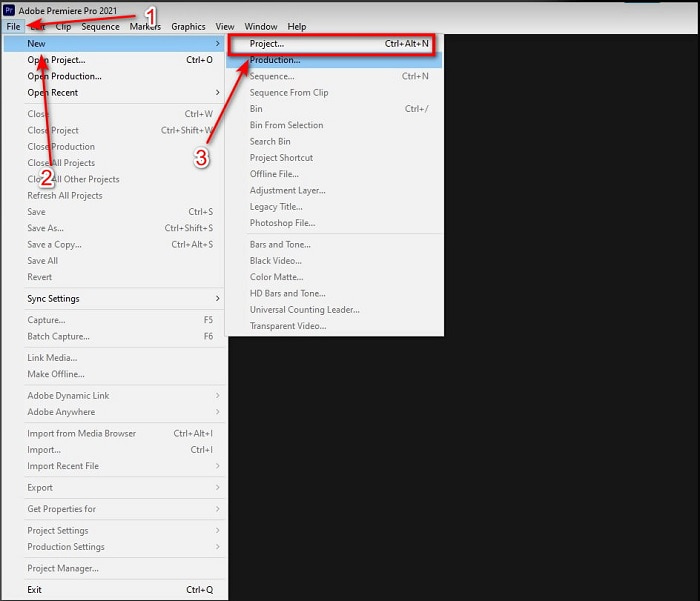
Trinn 3. Klikk på videoen du setter inn på tidslinjen og klikk Klips på toppen. Så under det er Hastighet/varighet og treffer den. Endre hastighetsprosenten i henhold til dine ønsker og klikk OK for å lagre hastigheten og lagre filen, klikk på Eksport knapp.
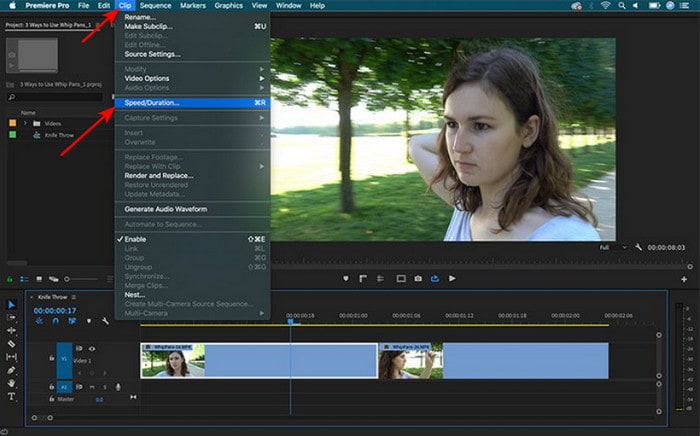
Del 2. 2 av de beste Premiere Pro-alternativene for å øke hastigheten på videoer
1. Video Converter Ultimate
Hvis påskyndelse er problemet ditt, må dette være løsningen for det, presentasjon for deg er det Video Converter Ultimate. I motsetning til hvilken som helst videoredigerer er dette fenomenale verktøyet det beste innen alle typer redigering, konvertering, GIF-maker, booster, revers, speed-up og mer. Mange brukere elsker også denne programvaren siden den gir avanserte funksjoner som Adobe Premiere Pro, men i en form for forenklet versjon. Bortsett fra det kan vi ikke finne et verktøy som gir avanserte funksjoner som er veldig enkle å bruke. I utgangspunktet er det ingenting som Video Converter Ultimate. Selv om dette verktøyet er betalt, er det fortsatt verdt hver krone du skal bruke, og det er veldig billig. Så nå, hvis du vil vite det hvordan øke hastigheten på video i premiere pro alternativ, følg deretter dette trinnet nedenfor.
Trinn for hvordan du får fart på videoer med hjelp av Video Converter Ultimate:
Trinn 1. Last ned programvaren på datamaskinens stasjon, installer den neste for å fortsette.
Gratis nedlastingFor Windows 7 eller nyereSikker nedlasting
Gratis nedlastingFor MacOS 10.7 eller nyereSikker nedlasting
Steg 2. Start verktøyet og klikk deretter på Verktøykasse og finn videohastighetskontrolleren.
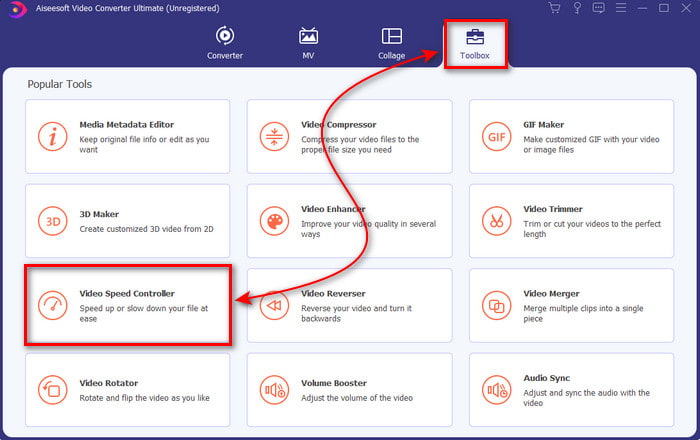
Trinn 3. For å legge til videoen, vil du øke hastigheten ved å klikke på +-knappen. Finn deretter filen i mappen og klikk Åpen for å sette inn videofilen.
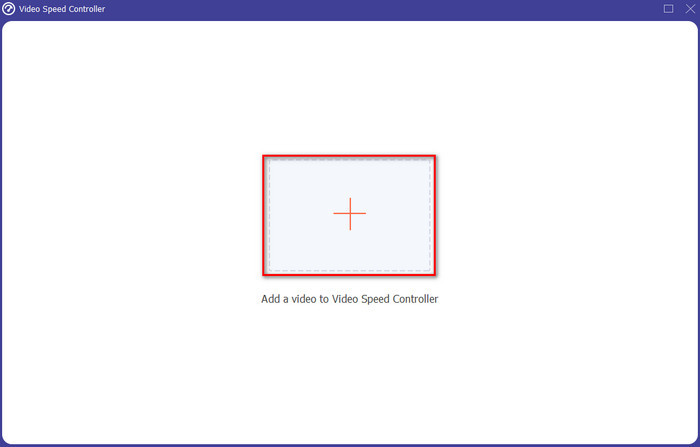
Trinn 4. Velg deretter hastigheten du vil ha på videoen din ved å klikke på eske alternativer. Hvis du nå er fornøyd med hastigheten på videoen din, klikker du Eksport for å lagre den direkte på datamaskinen.
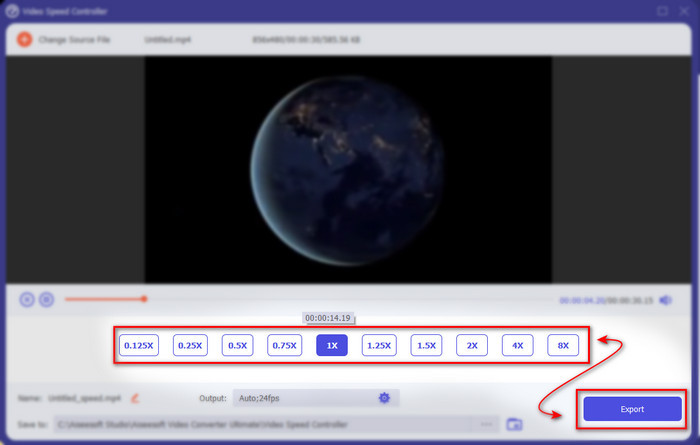
Trinn 5. En mappe vil dukke opp hvis eksportprosessen er fullført. Klikk på filen du har satt fart på tidligere og bli overrasket over at videoen din ikke taper noe kvalitet.
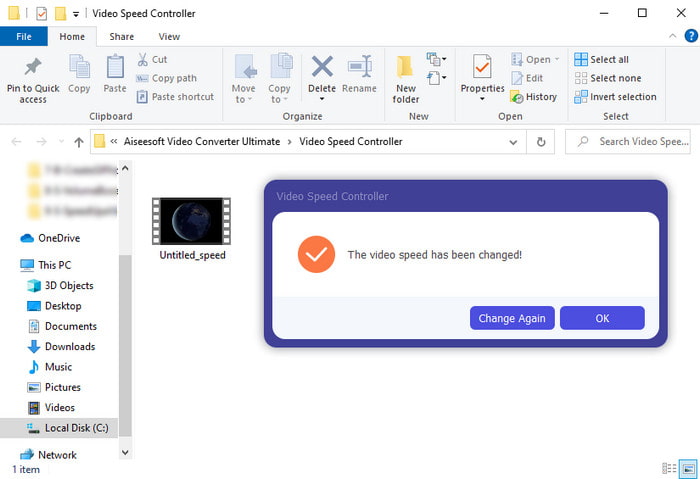
2. iMovie
Hvis du har en Mac, er det et must å bruke dette verktøyet fordi det allerede er forhåndsinstallert på din Mac. iMovie er en av de populære videoredigererne du gjerne vil bruke på grunn av de gratis funksjonene dette verktøyet gir. Hvis du er en Windows-bruker, så ikke forvent at du kan bruke dette verktøyet fordi det ikke er tilgjengelig på din PC. Selv om verktøyet fortsatt er gratis å bruke, er det noen tilbakeslag som viktige redigeringsfunksjoner du vil bruke som ikke er tilgjengelige i dette verktøyet. Imidlertid, hvis du har et stramt budsjett, må dette være din gå til Mac-brukere. Også, hvis du ønsker å oppnå noe som Premiere Pro gir raskere video følg deretter trinnene nedenfor.
Hvordan øke hastigheten på videoer på iMovie:
Trinn 1. Åpne iMovie på Mac-en og klikk Fil deretter Importer media velg filen for å fortsette.
Steg 2. Dra videoen du satte inn tidligere til Tidslinje. Klikk deretter på videofilen på tidslinjen for å kunne justere hastigheten. Klikk på på høyre side Hastighet velg deretter på rullegardinlisten hvilken hastighet du vil bruke.
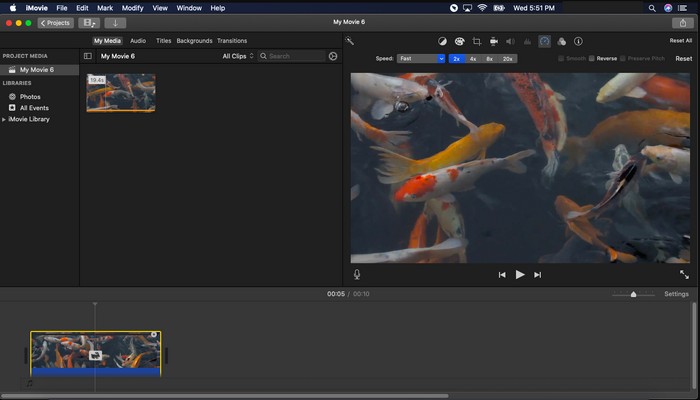
Trinn 3. Etter å ha brukt hastigheten opp klikk Eksport og Eksporter fil for å lagre hastighetsversjonen av videoen.
Del 3. Vanlige spørsmål om Premiere Pro Speed Up
Kan jeg bremse en video på Premiere Pro?
Absolutt ja, bare følg samme prosedyre som vi gjorde på toppen, men nå endres prosentandelen til lavere enn hundre for å gjøre det tregere. Eller du kan klikke her for å lære hvordan senke hastigheten på en video i detalj.
Hvor raskt kan jeg sette videoen på Premiere Pro?
Den maksimale prosentandelen du kan angi på hastigheten på videoen er 10 000% prosent. Så hvis du vil vite om det er ekte, sjekk det selv og sett hastigheten til 10 000%.
Har Adobe Premiere Pro et systemkrav?
Faktisk ja, det er minimumskrav Adobe-programvare trenger for å kunne bruke verktøyet riktig. Som i denne listen nedenfor: GPU: Intel® i5-4590 / AMD FX 8350 tilsvarende eller nyeste; RAM: 8 GB ram eller enda høyere; operativsystem: Microsoft Windows eller macOS; skjermen skal være 1920 x 1080 eller høyere.
Konklusjon
Når vi kommer til slutten, er det nå tydeligere for oss at selv enkel hastighet kan gjøres med premiere-proffen. Premiere pro er imidlertid superdyr, så vi lister opp noen rimelige programvarer du gjerne vil bruke for å øke hastigheten. Som Video Converter Ultimate fordi denne programvaren gir avanserte redigeringsfunksjoner selv om datamaskinen din er lav. Så hvis du vil vite hvordan du enkelt kan øke hastigheten på en video i Premiere Pro, kan du laste ned Video Converter Ultimate for å oppleve den samme funksjonen, men i en enkel versjon.



 Video Converter Ultimate
Video Converter Ultimate Skjermopptaker
Skjermopptaker


